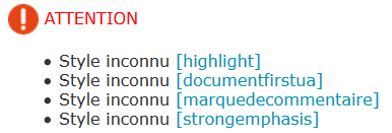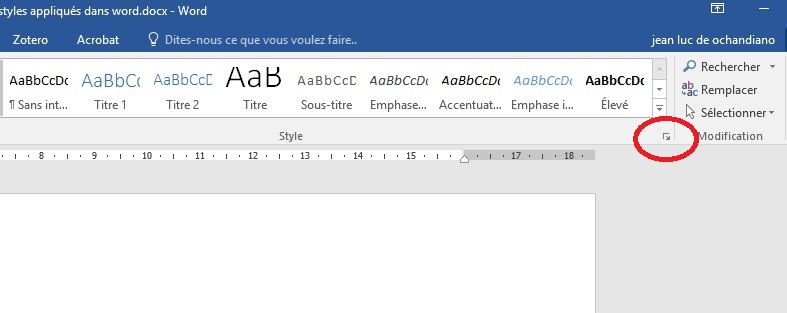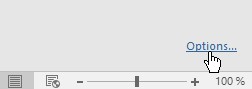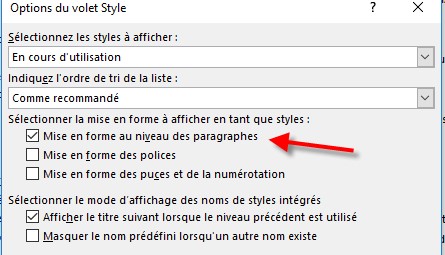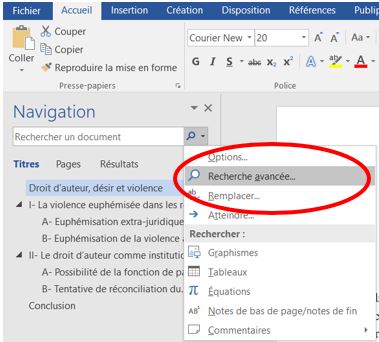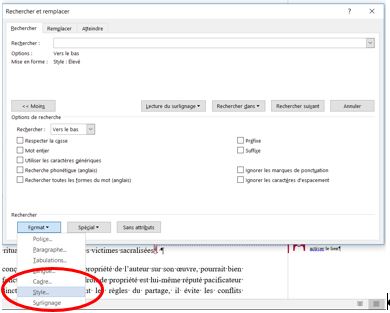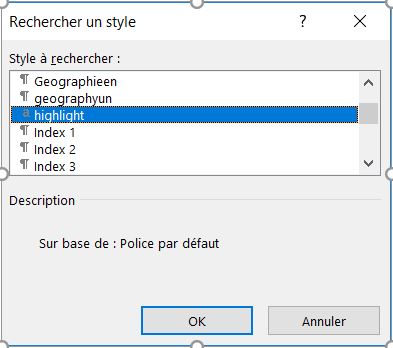Lors du chargement d’un article sur Lodel, il arrive d’obtenir un message d’avertissement de ce genre :
Cela signifie que le document Word comporte des styles qui ne sont pas attendus, c’est-à-dire des styles ne correspondant pas à ceux de Lodel ou à ceux de Métopes, selon le modèle éditorial que vous utilisez. Pour identifier à quelle partie du texte ces styles sont appliqués et les supprimer, il faut ouvrir l’article dans Word.
Avec la fenêtre des styles de Word
Pour afficher uniquement les styles appliqués dans un document Word, il faut ouvrir la fenêtre des styles en cliquant sur la flèche en bas à droite, de la zone des styles.
Une fenêtre affichant les styles s’ouvre. Cliquez sur Options en bas à droite.
Sélectionnez En cours d’utilisation comme styles à afficher.
Ensuite cochez soit Mise en forme au niveau des paragraphes soit Mise en forme des polices. Cocher la première case permet de ne voir que les styles attachés à des paragraphes entiers, la seconde de voir en plus les styles attachés simplement à un caractère ou une suite de caractères (« adauteur », par exemple, est un style de paragraphe propre à Métopes ; « exposant » est un style de caractère).
Désormais seuls les styles en cours d’utilisation apparaissent dans la fenêtre des styles.
Pour supprimer un style indésirable, placez votre curseur dessus et cliquez sur la flèche qui apparaît à droite. Vous pouvez vérifier à quelles portions de texte le style s’applique en cliquant sur « Sélectionnez tout ». Cliquez sur « Supprimer tout » pour que le style appliqué disparaisse : le texte reprend alors le style « Normal ».
Dans quelques cas plus difficiles, le texte a importé un style dans la banque de styles, sans même qu’il ne soit réellement présent. Dans ce cas-ci, et toujours dans les options de l’onglet du volet des styles, il faut sélectionner tous les styles au lieu d’en cours d’utilisation dans le menu déroulant et chercher dans la liste, les styles parasites.
Avec la recherche avancée de Word
Il est également possible d’utiliser les fonctions de recherche avancée de Word. Pour ouvrir la recherche avancée, appuyez sur Ctrl+F pour ouvrir le volet de navigation de Word, et cliquez sur la flèche située à droite de la loupe. Sélectionnez « Recherche avancée ».
Dans le menu déroulant Format situé en bas à gauche de la fenêtre qui s’ouvre, choisissez Style.
Enfin, sélectionnez le style problématique dans la nouvelle fenêtre ouverte et cliquez sur « Ok ». Cliquez ensuite sur « Recherchez suivant » pour faire apparaître le texte concerné par l’application du style indésirable.
Pour supprimer le style indésirable, il vous faudra passer par la fenêtre des styles et suivre la procédure indiquée ci-dessus.
Avec la fonction « Rechercher et remplacer » de Word
Vous pouvez également utiliser directement la fonction « Rechercher et remplacer » de Word en appuyant simultanément sur Ctrl+H.
Dans le premier champ (« Rechercher »), recherchez le style parasite : dans le menu déroulant Format situé en bas à gauche de la fenêtre qui s’ouvre, choisissez Style, puis sélectionnez le style problématique.
Dans le second champ (« Remplacer par »), refaites la même manipulation en choisissant cette fois le style par lequel vous souhaitez remplacer le style parasite.
Cliquez ensuite sur « Rechercher suivant » pour faire apparaître le texte concerné par le style parasite, puis sur « Remplacer » pour appliquer le style correct. Répétez l’opération autant de fois que nécessaire.
Répertoire de noms
La plupart des styles inconnus signalés par Lodel se retrouvent sans mal dans la fenêtre des styles de Word puisqu’on les retrouve sous le même intitulé. Quelques-uns toutefois peuvent être cachés sous des noms différents. Voici quelques cas rencontrés :
|
emphasis |
accentuation |
|
strongemphasis |
élevé |
|
strong |
élevé |
|
htmlcite |
citation HTML |
|
reference pâle |
[vérifier sa présence sur les petites capitales] |
|
annotationreference |
marque de commentaire |
|
Style local inconnu [] |
[il est possible que ce style concerne des puces non admises par Lodel] |